Оглавление:
Want create site? Find Free WordPress Themes and plugins.
Урок: Форматирование текста в OpenOffice.org Writer
Структура окна текстового процессора
Окна текстовых процессоров имеют типовую структуру. Возьмем в качестве примера окно текстового процессора OpenOffice.org Writer.
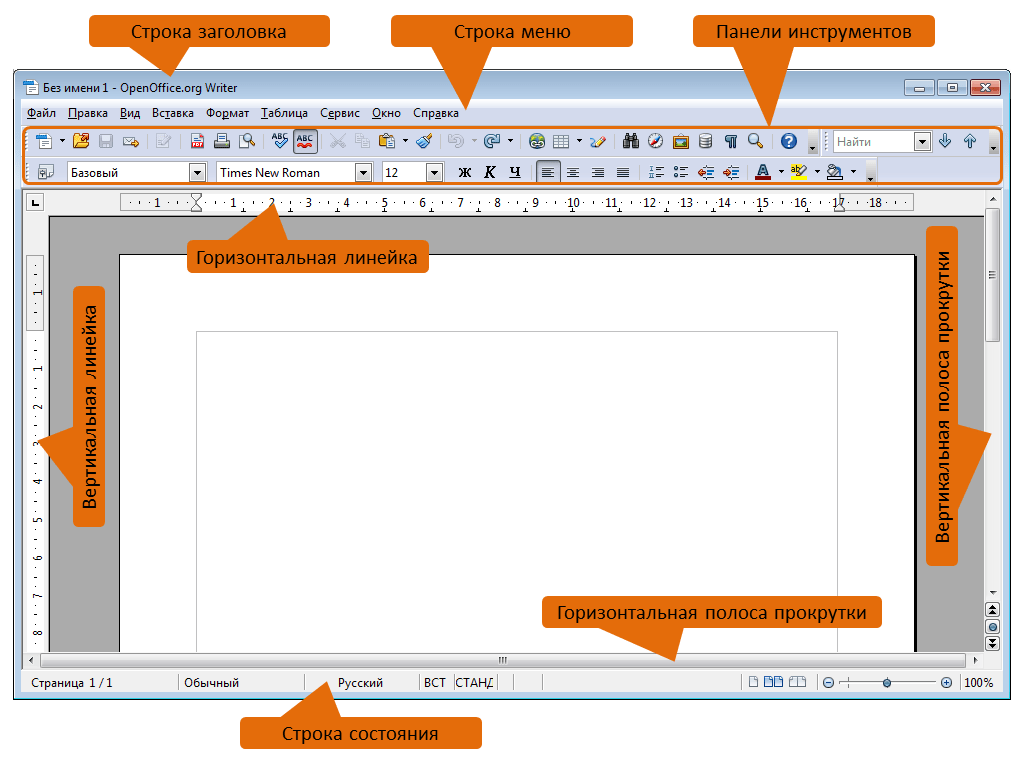
Вдоль верхнего края окна располагается строка заголовка, которая содержит имя документа, имя программы, кнопки управления.
Ниже располагается строка меню, содержащая имена групп команд, объединённых по функциональному признаку.
Под строкой меню могут находиться несколько панелей инструментов, в том числе Стандартная и Форматирования.
Далее следует градуированная в сантиметрах линейка, с помощью которой определяются границы документа.
Рабочая область — это основная часть окна, предназначенная для создания документа и работы с ним.
В рабочем поле находится курсор, чаще всего имеющий вид вертикальной линии, указывающей позицию рабочего поля, в которую будет помещён вводимый символ или другой элемент документа.
В строке состояния (нижняя часть окна) выводится справочная информация; там же указывается номер страницы, в которой расположен курсор, номер строки и номер позиции символа в строке.
После создания нового документа рекомендуется сразу установить параметры страницы (если стандартные установки не подходят для решения задачи).
К параметрам страницы относят:
- размер листа;
- ориентацию листа;
- величину полей;
- расстояние от колонтитулов до верхнего и нижнего краёв страницы.
Все служебные документы оформляются на бумаге стандартных форматов.
ГОСТом установлены основные форматы потребительских бумаг.
Для их измерения принята метрическая система.
Площадь самого большого формата (А0) равна квадратному метру, а его стороны составляют 0,841 м и 1,189 м. Каждый следующий формат получается из предыдущего делением пополам большей стороны.
Большие форматы бумаги используются для изготовления чертежей, рекламных постеров.
Для работы с текстом чаще всего пользователи используют бумагу размером А4 (210x297 мм) или А5 (148x210 мм), реже — А3 (297x420 мм).
Для работы с текстом чаще всего пользователи используют бумагу размером А4 (210x297 мм) или А5 (148x210 мм), реже — А3 (297x420 мм).
При выборе формата бумаги следует ориентироваться на печатающее устройство. Так, лист формата А4 и меньше может быть распечатан на любом принтере, а формат A3 поддерживается только специальными модификациями принтеров, как правило, очень дорогими.
Можно использовать два вида ориентации листа бумаги:
- книжную — высота листа больше его ширины;
- альбомную — ширина листа больше его высоты.
Текст документа размещается на странице в области печати, ограниченной полями. Поля представляют собой пустое пространство по краям страницы. Различают верхнее, нижнее, левое и правое поля. На полях размещают номера страниц, а также колонтитулы.
Колонтитул — вспомогательная информация (текст и/или рисунок), которая выводится на каждой странице документа (в верхней или нижней части страницы).
Это может быть номер страницы, дата печати документа, эмблема организации, название документа, имя файла, фамилия автора и т.п.
Различают следующие виды колонтитулов:
- верхний;
- нижний;
- на первой странице;
- на чётной странице;
- на нечётной странице.
Колонтитул может размещаться частично или полностью в верхнем или нижнем поле.
Установки, касающиеся колонтитулов, можно применить к текущему разделу или ко всему документу.
В разных разделах документа колонтитулы могут различаться, но могут быть и одинаковыми.
Установки, касающиеся колонтитулов, можно применить к текущему разделу или ко всему документу.
В разных разделах документа колонтитулы могут различаться, но могут быть и одинаковыми.
В художественных книгах, например, колонтитул на чётной странице обычно содержит название произведения, а на нечётной — имя автора.
Если книга представляет собой сборник произведений нескольких авторов, то каждое произведение надо выделить в отдельный раздел. Затем в каждом разделе установить в колонтитулах чётных страниц название произведения, а в остальных — имя автора.
В учебных изданиях в чётный колонтитул помещают название главы, а в нечётный — название темы.
В многостраничных документах колонтитул (верхний или нижний) обязательно включает номер страницы.
В многостраничных документах колонтитул (верхний или нижний) обязательно включает номер страницы.
Колонтитулы не ставятся на титульных листах, на страницах, где расположены иллюстрации без текста, на отдельных страницах с альбомной ориентацией, на последнем листе с выходными данными издания. Кроме того, верхний и нижний колонтитулы пропускаются соответственно на первой и последней странице крупного раздела.
На первой странице документа можно либо не использовать колонтитул вообще, либо создать уникальный колонтитул для первой страницы документа или первой страницы каждого раздела в документе.
Колонтитул представляет собой текстовую область, в которую помещается текст или изображение. На линейке отображаются маркеры абзацных отступов, а также символы табуляции. Область колонтитула окружена пунктирной линией и содержит справочную информацию, в которой указаны вид колонтитула и номер текущего раздела.
Текст колонтитула, по возможности, не должен занимать более одной строки.
Колонтитул может содержать несколько информационных элементов, расположенных слева, в центре и справа на строке. Например, слева можно разместить небольшой рисунок, в центре — название темы, справа — номер страницы. Для этого на линейке в колонтитуле установлены по умолчанию маркеры табуляции «по центру» и по «правому краю».
Обычно текст в документе располагается в одну колонку по ширине страницы. Однако есть возможность расположить текст в две, три и более колонок. Текст с узкими колонками применяется, например, в газетной и журнальной вёрстке.
Установленные параметры могут быть изменены в процессе работы над документом.
Для уменьшения интервалов между словами при выравнивании текста по ширине страницы настраивают функцию автоматической расстановки переносов.
При сохранении текстового документа в файле на внешнем носителе сохраняется собственно текст и команды его форматирования. При чтении текстового документа процессор считывает текст и команды его форматирования, выполняет эти команды и выводит на экран отформатированный текст.
Наиболее распространены следующие форматы файлов, в которых сохраняют текстовые документы:
- ТХТ — сохраняет текст без форматирования, в текст вставляются только управляющие символы конца абзаца;
- DOC — собственный формат документов Microsoft Word;
- ODT — собственный формат документов OpenOffice.org Writer;
- RTF — универсальный формат, сохраняющий всё форматирование; преобразует управляющие коды в текстовые команды, которые могут быть прочитаны и интерпретированы многими приложениями; по сравнению с другими форматами имеет достаточно большой информационный объём;
- HTML — формат, используемый для хранения Web-страниц;
- PDF — формат, предназначенный для представления в электронном виде печатных документов; обеспечивает корректное отображение документа независимо от операционной системы; сохранение в этом формате предусмотрено в OpenOffice.org и Microsoft Office 2007.
При работе с многостраничным текстом иногда требуется, чтобы некоторая его часть всегда начиналась с новой страницы.
Тогда перед этим текстом устанавливают разрыв страницы.
Тогда перед этим текстом устанавливают разрыв страницы.
Разрыв страницы может быть вставлен в конце последнего абзаца или в пустом абзаце. Независимо от того, сколько строк занято на текущей странице, следующий текст будет начинаться с новой. Новая страница будет иметь такие же значения параметров, что и предыдущая.
Иногда при работе над документом требуется изменить параметры отдельных страниц или даже частей страниц. В этом случае необходимо разбить документ на разделы.
Раздел — это часть текстового документа, для которой установлены свои значения параметров страницы.
Новый документ по умолчанию имеет один раздел.
Можно выбрать следующие виды разрыва раздела:
- на текущей странице,
- с новой страницы,
- с чётной страницы,
- с нечётной страницы.
Во время работы над документом в справочной строке отображается номер раздела, в котором находится в данный момент курсор.
Чаще всего документ разбивается на разделы, если у каких-либо страниц надо изменить ориентацию. Это может понадобиться, если вы хотите поместить в документ большой рисунок, не помещающийся в ширину на страницу или таблицу с большим количеством столбцов.
Прямое форматирование
Читая учебники и художественные произведения, просматривая газеты, журналы и другую печатную продукцию, можно заметить разнообразие способов оформления текста. Различные операции по приданию текстовому документу требуемого вида совершаются на этапе его форматирования.
Форматирование текста — процесс его оформления.
Основная цель форматирования — сделать восприятие готового документа простым и приятным для читателя. В первую очередь это делается за счёт вычленения и одинакового оформления однотипных структурных элементов текста.
Оформляя документ, пользователь применяет к отдельным его элементам команды форматирования.
Различают два способа форматирования текста:
- прямое форматирование;
- стилевое форматирование.
Прямое форматирование применяют к произвольным символьным фрагментам (отдельным символам, словам, строкам, предложениям) и абзацам.
Символ — минимальная графическая единица текста.
Обрати внимание!
К основным свойствам символов можно отнести:
- шрифт;
- размер шрифта;
- начертание;
- цвет.
Форматирование символов — изменение значений свойств символов.
Шрифт — это выполненные в едином стиле изображения символов, используемых для письма.
Человеку, занимающемуся подготовкой текстов на компьютере, доступны тысячи различных шрифтов.
Все их можно разделить на четыре основные группы:
1. Шрифты с засечками;
2. Рубленые;
3. Каллиграфические (рукописные);
4. Декоративные.
Если на концах букв имеются маленькие чёрточки — засечки, то при чтении за них «цепляется» глаз. Засечки облегчают зрительное восприятие букв, а, значит, процесс чтения. Шрифты с засечками, как правило, применяются в книгах, учебниках и других изданиях с большой длиной строки.
В журналах и газетах, где текст располагается в несколько колонок, а также для заголовков (короткие строки) применяют рубленые шрифты. Каллиграфические шрифты имитируют почерк человека.
Декоративные весьма причудливы и абсолютно не похожи друг на друга. Каллиграфические и декоративные шрифты используются для оформления обложек, открыток, этикеток, плакатов, рекламных проспектов и тому подобной печатной продукции.
Употребление более 2-3 шрифтов в одном документе затрудняет его восприятие. Особенно осторожно следует подходить к использованию шрифтов двух последних групп.
Размер (кегль) шрифта — высота шрифта, измеряемая от нижнего края самой низкой буквы (например, «р» или «у») до верхнего края самой высокой буквы (например, «б»).
Кегль измеряется в пунктах. Один пункт — это очень маленькая единица, равная 1/72 дюйма (приблизительно 0,35 мм), т.е. шрифт в 72 пункта имеет высоту в 1 дюйм. 1 Дюйм =2,54 см.
Начертание — графическая разновидность шрифта в пределах одной гарнитуры, различаемая по плотности (ширине (нормальное, узкое, широкое)), по постановке (наклону (прямое, курсивное, наклонное)), по насыщенности (жирности (светлое, полужирное, жирное)).
Чаще всего используют следующий набор начертаний символов: нормальное (неизменённый шрифт), полужирное, курсивное (наклоненное), подчёркнутое, перечёркнутое, верхний индекс (несколько выше и мельче остальных символов), нижний индекс (несколько ниже и мельче остальных символов).
Цвет символа — цвет видимой части символа (его рисунка).
Значения свойств символов выбираются с помощью кнопок панели форматирования.
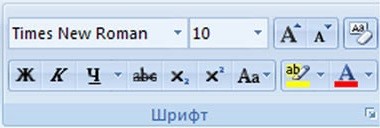
Абзац — это часть документа между двумя соседними непечатаемыми (не отображаемыми без специальной команды) управляющими символами конца абзаца. Процесс ввода абзаца заканчивается нажатием клавиши Enter (тем самым вводится символ конца абзаца).
Так как абзац состоит из символов, то разным фрагментам абзаца можно установить разные значения параметров шрифта. Однако абзац, как самостоятельный объект текста, имеет собственные свойства, которые применяются к абзацу в целом, а не к отдельным символам или фрагментам абзаца. Для форматирования абзаца его необходимо выделить.
К основным свойствам абзаца можно отнести:
- выравнивание;
- отступ первой строки;
- отступы слева и справа;
- междустрочный интервал;
- интервалы перед и после.
Выравнивание абзаца — расположение абзаца относительно боковых границ страницы.
Выравнивание задают с помощью кнопок на панели инструментов Форматирование.
Виды выравнивания:
- выравнивание по левому краю;
- выравнивание по правому краю (например, для эпиграфов);
- выравнивание по ширине;
- выравнивание по центру строки (применяется для заголовков).
Отступ первой строки — отступ перед абзацем, красная строка.
Виды отступа первой строки:
- без отступа;
- с отступом;
- с выступом.
Отступы слева и справа — расстояние от края страницы до левой (и, соответственно, правой) границы абзаца.
Отступы бывают:
- без отступа;
- с отступом слева;
- с отступом справа.
Настроить отступы можно визуально (на глаз) с помощью горизонтальной линейки, панели инструментов Форматирование или точно (задав определённое значение через команды главного меню).
Интервалы перед и после задают расстояние между соседними абзацами соответственно сверху и снизу, в пунктах.
Междустрочный интервал определяет расстояние между соседними строками внутри абзаца.
Чаще всего используются интервалы:
- одинарный;
- полуторный;
- двойной.
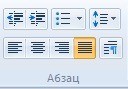
Интервалы можно задать с помощью кнопок на панели инструментов Форматирование или команд меню.
Небольшие документы можно оформить прямым форматированием. При работе с большими текстами, как правило, применяют стилевое форматирование.
Смысл этой операции заключается в том, что структурным элементам, несущим одну и ту же функциональную нагрузку (например, заголовкам одного уровня, основному тексту, примерам и т.д.), назначается определённый стиль форматирования — набор параметров форматирования (шрифт, его начертание и размер, отступ первой строки, междустрочный интервал и др.).
Современные текстовые процессоры позволяют автоматически создавать оглавления документов, в которых к заголовкам разделов разных уровней применено стилевое форматирование: с помощью специальной команды пользователь указывает, заголовки каких уровней следует включить в оглавление; абзацы указанных стилей автоматически выбираются из текста документа и помещаются с указанием номеров страниц, с которых они были взяты, в новый раздел «Оглавление».
Стилевое форматирование имеет ряд преимуществ перед прямым:
1. Экономит время — применить стиль как набор параметров форматирования значительно быстрее, чем задавать соответствующие параметры один за другим;
2. Обеспечивает единообразие в оформлении текстового документа — при прямом форматировании одинаковые по функциональному назначению структурные элементы могут отличаться своими форматами; применение определённого стиля вносит строгость в оформление документа;
3. Позволяет быстро изменить вид отдельных элементов во всем документе — достаточно внести изменения в стиль, и оформление будет изменено во всём документе.
2. Обеспечивает единообразие в оформлении текстового документа — при прямом форматировании одинаковые по функциональному назначению структурные элементы могут отличаться своими форматами; применение определённого стиля вносит строгость в оформление документа;
3. Позволяет быстро изменить вид отдельных элементов во всем документе — достаточно внести изменения в стиль, и оформление будет изменено во всём документе.
Можно создавать собственные стили или пользоваться готовыми стилями, имеющимися в текстовом процессоре. На основе определённых стилей создаются шаблоны типовых документов — буклетов, грамот, визитных карточек, счетов, резюме, деловых писем, отчётов и т.д. Пользователю достаточно ввести свою информацию в отдельные блоки шаблона, и она автоматически приобретёт заранее заданное оформление.
Требования к оформлению реферата
Обучающимся, студентам, курсантам приходится в своей учебной деятельности готовить рефераты по какому-нибудь предмету.
Реферат — это самостоятельная исследовательская работа, в которой автор раскрывает суть исследуемой проблемы; приводит различные точки зрения.
Содержание реферата должно быть логичным; изложение материала носит проблемно-тематический характер.
Реферат является научной работой, поскольку содержит в себе элементы научного исследования. В связи с этим к нему должны предъявляться требования по оформлению, как к научной работе.
Эти требования регламентируются государственными стандартами. Страницы текстовой части и включенные в неё иллюстрации и таблицы должны соответствовать формату А4 по ГОСТ 9327-60.
Реферат должен быть выполнен на одной стороне листов белой бумаги формата А4 (210 х 297 мм). Размеры полей страницы (не менее): - правое — 30 мм (для замечаний преподавателя); - верхнее, нижнее, левое по 20 мм. Отступ первой строки: 8-12 мм, одинаковый по всему тексту. Интервал междустрочный: полуторный. Выравнивание абзаца: по ширине. Гарнитура шрифта основного текста — Times New Roman или аналогичная. Кегль (размер): 12-14 пунктов. Цвет шрифта: чёрный. Перенос слов недопустим. Заголовки разделов и подразделов следует печатать на отдельной строке с прописной буквы без точки в конце, не подчёркивая. Если заголовок состоит из двух предложений, их разделяют точкой. Выравнивание по центру или по левому краю. Интервал: перед заголовком — 12 пунктов, после — 6 пунктов. Страницы следует нумеровать арабскими цифрами, соблюдая сквозную нумерацию по всему тексту (титульный лист и оглавление включают в общую нумерацию). На титульном листе номер не проставляют. В верхней части титульного листа пишется, в каком образовательном учреждении выполняется работа, далее буквами увеличенного кегля указывается тип («Реферат») и тема работы, ниже в правой половине листа — информация о тех, кто выполнил и кто проверяет работу. В центре нижней части титульного листа пишется название населённого пункта и год выполнения работы.
Итак, оформление реферата — это один из примеров форматирования текстовых документов.
Did you find apk for android? You can find new Free Android Games and apps.



